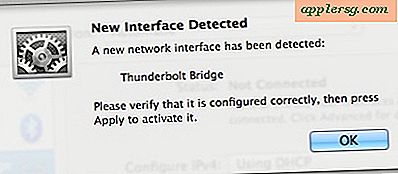आईओएस उपकरणों के लिए आईट्यून्स बैकअप को पूरी तरह से अक्षम कैसे करें

किसी भी समय एक आईओएस डिवाइस किसी कंप्यूटर से कनेक्ट होता है, यह डिवाइस को सिंक और बैकअप करेगा, और सिंक्रनाइज़ेशन प्रक्रिया कभी-कभी परेशान हो सकती है, लेकिन बैकअप प्रक्रिया को महत्वपूर्ण माना जाना चाहिए ताकि आपके पास हमेशा अपने आईफोन, आईपैड या आईपॉड को पुनर्स्थापित करने का कोई तरीका हो। कुछ गलत होना चाहिए।
इसके साथ ही, कुछ सीमित स्थितियां हैं जहां कुछ उपयोगकर्ता आईट्यून्स और आईओएस बैकअप प्रक्रिया को पूरी तरह से अक्षम करना चाहते हैं, जो स्वचालित रूप से सिंक्रनाइज़ेशन से आईट्यून्स को रोकने से अलग है क्योंकि यह डिवाइस सिंकिंग के लिए अनुमति देता है लेकिन बैक अप अप पहलू को कम करता है।
हम आपको दिखाएंगे कि बैकअप कैसे बंद करें, लेकिन हम सभी को चेतावनी देना चाहते हैं कि यह एक अच्छा विचार नहीं है जबतक कि आप यह नहीं जानते कि आप क्या कर रहे हैं और आप इसे क्यों कर रहे हैं, इस विकल्प को चुनिंदा जेलब्रेकर्स के लिए या सिर्फ प्रदर्शन के लिए छोड़कर प्रयोजनों।
आईओएस उपकरणों के लिए आईट्यून्स बैकअप अक्षम करें
- आईट्यून्स से बाहर निकलें और टर्मिनल लॉन्च करें, फिर निम्न डिफ़ॉल्ट लिखें कमांड दर्ज करें:
- ITunes को पुन: लॉन्च करें, आईओएस डिवाइस को कनेक्ट करना सिंक होगा लेकिन बैकअप प्रतिलिपि के बिना
defaults write com.apple.iTunes DeviceBackupsDisabled -bool YES
बैकअप अक्षम होने के साथ स्थानीय निर्देशिका या iCloud में कुछ भी जोड़ा नहीं जाएगा, और आईट्यून्स या मैन्युअल रूप से पहले से ही कुछ भी हटाया जा सकता है। याद रखें, इस सुविधा को अक्षम करने से आपको आईओएस डिवाइस को पुनर्स्थापित करने की क्षमता को हटा दिया जाना चाहिए, जो 99.9% लोगों के लिए एक बुरी चीज है।
आईट्यून्स और आईओएस बैकअप को पुनः सक्षम करें
- आईट्यून्स को दोबारा छोड़ें और टर्मिनल लॉन्च करें, निम्न डिफ़ॉल्ट कमांड दर्ज करें:
- बैकअप की पुष्टि करने के लिए आईट्यून्स को फिर से लॉन्च करें और आईओएस डिवाइस कनेक्ट करें
defaults delete com.apple.iTunes DeviceBackupsDisabled
उपरोक्त निर्देश मैक ओएस एक्स के लिए हैं, लेकिन विंडोज उपयोगकर्ता आईट्यून्स को इसके साथ जुड़े ध्वज के साथ लॉन्च करके डिवाइस बैकअप को अक्षम कर सकते हैं, इसे रन मेनू से या आईट्यून्स पर राइट-क्लिक करके निष्पादित किया जा सकता है:
"%ProgramFiles%\iTunes\iTunes.exe" /setPrefInt DeviceBackupsDisabled 1
विंडोज़ के साथ बैकअप को पुन: सक्षम करने के लिए, 1 को 0 में बदलें और iTunes exe को फिर से चलाएं।
युक्तियों के लिए जेरेमी के लिए धन्यवाद।